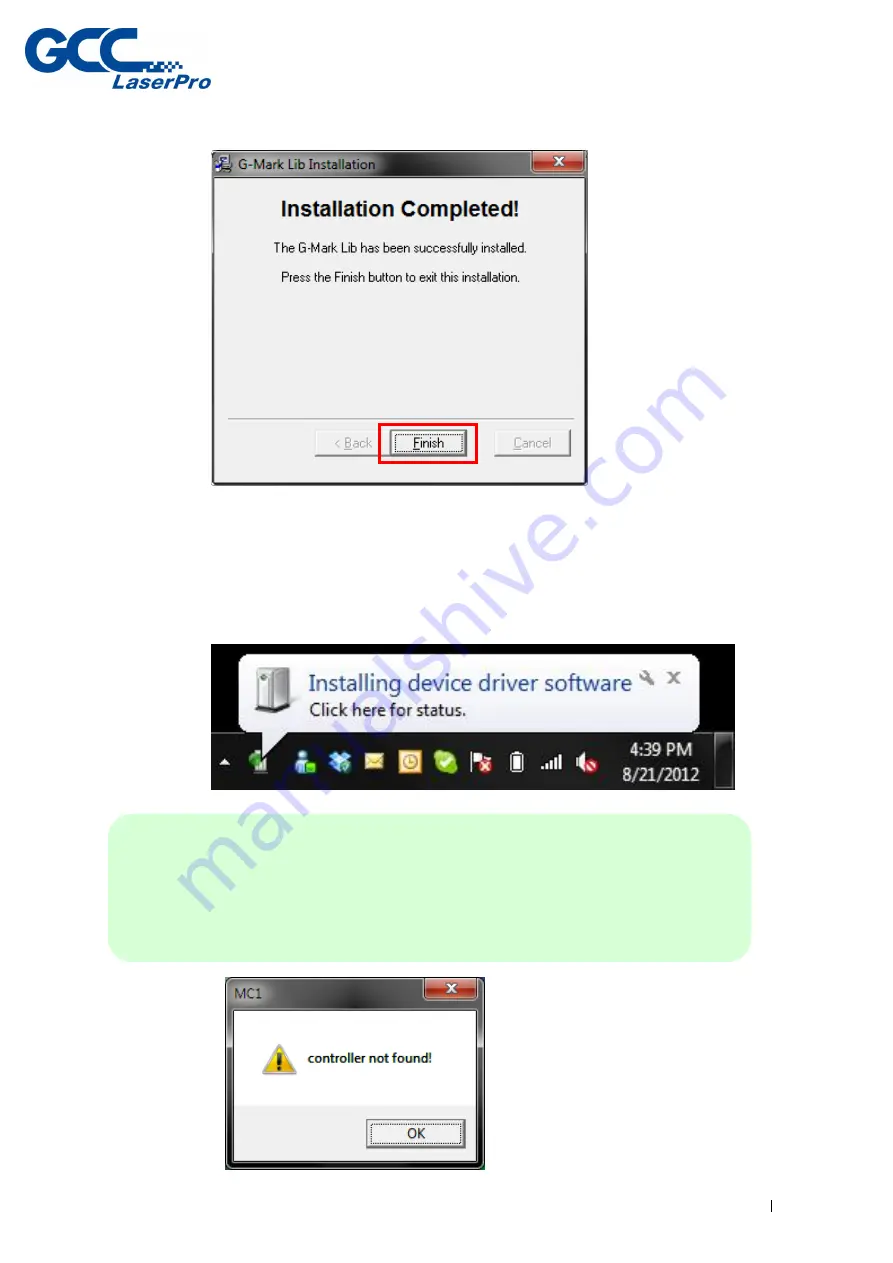
StellarMark IFII-Series User Manual
Rev.5.0
45
`
Step 10.
Click “Finish” to complete the installation
Step 11.
Once the installation is completed, you will find “Laser marking
controller” at the lower right hand corner on your computer screen,
this indicates the computer is able to communicate with StellarMark.
NOTE
If “Laser marking controller” is not showing at the lower right hand corner of
your computer screen, G-Mark will not be able to be activated.
Please perform the following steps:
Содержание IFIIS 20JFL
Страница 9: ...StellarMark IFII Series User Manual Rev 5 0 5 ...
Страница 10: ...StellarMark IFII Series User Manual Rev 5 0 6 ...
Страница 29: ...StellarMark IFII Series User Manual Rev 5 0 25 ...
Страница 48: ...StellarMark IFII Series User Manual Rev 5 0 44 Step 9 Click OK ...
Страница 54: ...StellarMark IFII Series User Manual Rev 5 0 50 Step 5 Press Active Step 6 Press OK when activation is complete ...
Страница 68: ...StellarMark IFII Series User Manual Rev 5 0 64 Step 5 Select Troubleshoot Step 6 Select Advanced Options ...
Страница 69: ...StellarMark IFII Series User Manual Rev 5 0 65 Step 7 Select Startup Settings Step 8 Select Restart ...
Страница 96: ...StellarMark IFII Series User Manual Rev 5 0 92 Chapter 8 Error Message ...
Страница 102: ...StellarMark IFII Series User Manual Rev 5 0 98 9 2 Laser Working Flow Chart ...
Страница 105: ...StellarMark IFII Series User Manual Rev 5 0 101 Chapter 10 Basic Maintenance ...
Страница 110: ...StellarMark IFII Series User Manual Rev 5 0 106 Chapter 11 Appendix IFII Series Specification ...
















































